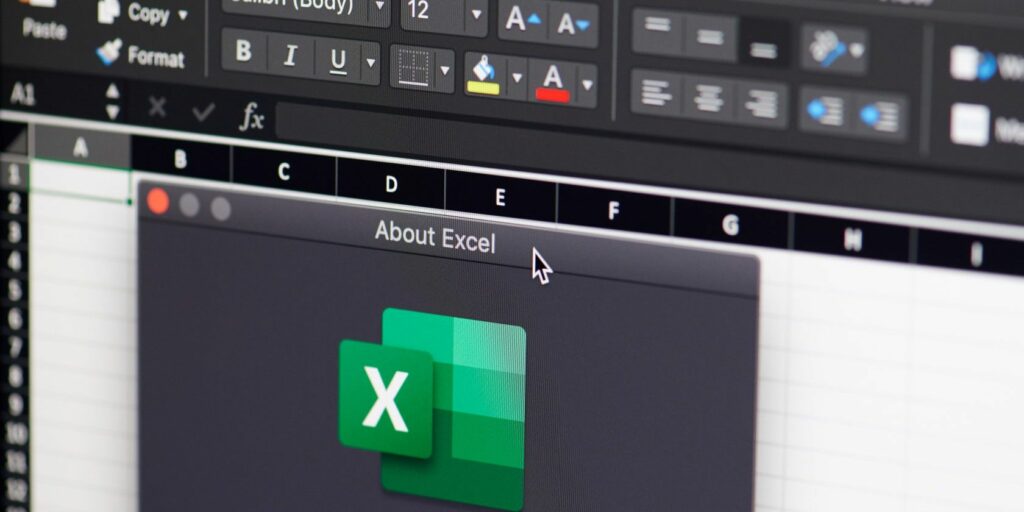Comment activer le mode sombre dans Microsoft Office
Si vous êtes un fan du mode sombre, vous avez peut-être défini le thème de votre système Windows 10 sur sombre. Cependant, alors que de nombreuses applications suivent ce paramètre, il ne modifie pas l’apparence des applications Microsoft Office. Heureusement, vous pouvez activer le mode sombre dans les applications Office sans trop de problèmes.
Voici comment utiliser le mode sombre dans les applications Microsoft Office d’Office 2016 à Microsoft 365.
Comment utiliser le mode sombre dans Microsoft Office
Ouvrez n’importe quelle application Office (y compris Word, Excel, PowerPoint ou autres) et ouvrez document menu dans le coin supérieur gauche.Dans le menu qui s’affiche, ouvrez Compte Les onglets sont dans le coin inférieur gauche.
Ici, vous verrez diverses options Office, y compris thème de bureau, avec une liste déroulante en dessous. Ici, vous pouvez choisir parmi quatre thèmes :
- blanche: Thème le plus clair sans éléments sombres.
- riche et coloré : Similaire au thème blanc, mais avec de la couleur sur la barre de titre et d’autres éléments, selon l’application Office que vous utilisez. Par exemple, Word utilise des barres de titre bleues.
- gris foncé: Un thème plus sombre qui utilise des nuances de gris au lieu de vrais éléments noirs.
- Le noir: Le thème le plus sombre avec des noirs profonds et des éléments contrastés.
Ces mêmes étapes permettent également d’activer le mode sombre dans les anciennes versions telles que Microsoft Office 2016.Cependant, Microsoft mentionne Le noir Le thème est uniquement disponible pour les abonnés Microsoft 365, donc si vous avez une copie autonome d’Office (comme Office 2019), vous ne pourrez pas utiliser ce thème.
Faire une vidéo du jour
Dans ces circonstances, gris foncé est votre meilleur choix.
Aussi sur cette page, vous pouvez utiliser fond de bureau boîte pour modifier le mode de conception qui apparaît en haut de la fenêtre de l’application Office. C’est un petit effet, mais qui vaut le coup d’œil lorsque vous modifiez les options de couleur.
Si besoin, vous pouvez également vous rendre sur Fichier > Options et visitez général Étiqueter.Ici vous trouverez le même thème de bureau sous la boîte Personnalisez votre copie de Microsoft Office.
Utiliser le thème sombre dans Microsoft Office pour Mac
Si vous utilisez macOS, le thème d’Office suivra les paramètres de votre système.Si vous souhaitez conserver le mode sombre pour votre ordinateur mais le désactiver pour des applications Office spécifiques, accédez à [App Name] > Préférences dans la barre de menu du programme.
Puis dans général onglet, vérifier Désactiver le mode sombre Désactivez-le pour cette application. Vous devrez le faire pour chaque application Office que vous ne souhaitez pas utiliser en mode sombre.
Thème sombre simple pour Microsoft Office
Vous savez maintenant comment changer le thème de Microsoft Office en mode sombre. C’est une bascule facile, mais malheureusement, vous ne pouvez pas utiliser le mode noir le plus sombre, sauf si vous êtes un utilisateur de Microsoft 365.
Alors que les autres thèmes affichent toujours des pages blanches avec du texte noir, vous pouvez personnaliser les couleurs sous l’onglet Général en fonction de vos besoins. Cependant, vous devez le faire pour chaque document, ce qui est un peu lourd.
Crédit image : PixieMe/Shutterstock
A propos de l’auteur